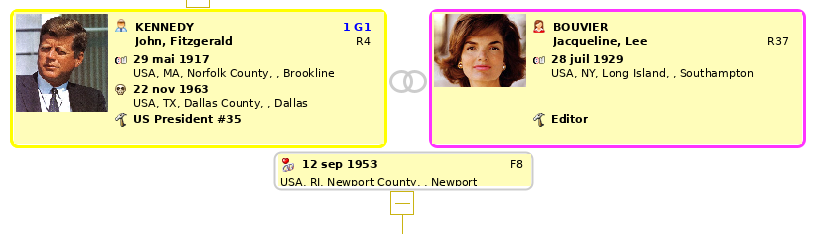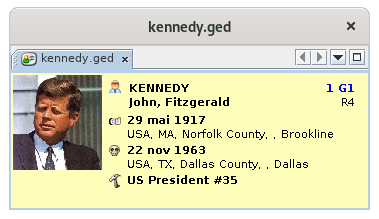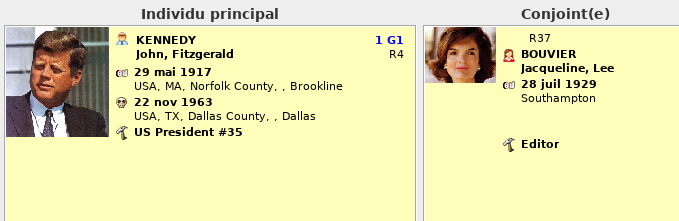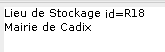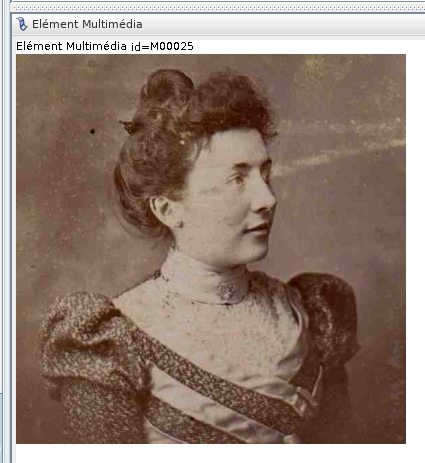Calques
Un calque est un jeu de paramètres permettant de personnaliser l'affichage d'une entité dans certaines vues d'Ancestris.
Vues utilisant les calques
Seules les vues suivantes utilisent les calques. Un exemple vous permet de voir à quoi ressemble les calques dans chacun des cas.
Arbre dynamique
L'Arbre dynamique utilise les calques pour les entités individus et familles. Les calques sont les zone affichées à l'intérieur des cadres.
Fiche entité
La Fiche entité utilise les calques pour toutes les catégories d'entités.
On peut avoir le même calque individu que pour l'arbre dynamique. Ici, le calque individu est à l'intérieur de la fiche Entité :
Navigateur étendu
Ici, les calque utilisés pour les individus du couple sélectionné. Vous pouvez remarquer que ce ne sont pas les mêmes. Le calque du conjoint n'affiche pas le numéro Sosa, et affiche le numéro d'entité en haut à gauche.
Et calque pour la famille sélectionnée :
Éditeur Gedcom
L'Éditeur Gedcom utilise les calques dans sa partie inférieure pour toutes les catégories d'entités.
Comme pour la fiche entité, l'Éditeur Gedcom utilise des calques d'individus ou de familles, mais aussi des autres entités.
Par exemple voici un calque simple d'une entité Dépôt :
Ou un calque simple d'une entité Multimédia :
Principes généraux
Un calque est donc une espèce de modèle, comparable aux styles dans un logiciel de traitement de texte (Microsoft Word ou LibreOffice par exemple), ou encore, aux thèmes permettant de renouveler l'apparence de l'environnement du bureau ou d'un navigateur Internet.
Un calque est attribué à une catégorie d'entité (individu, famille, source, etc.) pour une certaine vue (Arbre dynamique, Fiche entité, etc.)
- Par exemple on peut affecter un calque particulier aux entités individus dans l'Arbre dynamique d'une généalogie, et en préférer un autre dans l'éditeur Gedcom, ainsi que deux autres différents, dans ces mêmes vues, mais pour les entités familles.
C'est ainsi que, grâce aux calques, vous pouvez personnaliser de manière instantanée :
- d'une part les informations à afficher pour un individu ou une famille (nom, adresse, etc.) et pour une vue ;
- d'autre part l'aspect visuel de ces informations (couleur, police, alignement, mise en page, etc.)
Les paramètres d'affichage d'un calque se trouve dans un fichier au format html. Lorsqu'un fichier calque est associé à une catégorie d'entité et pour une catégorie de vue, les préférences d'affichage correspondantes sont immédiatement appliquées à toutes les entités de la catégorie.
Plusieurs fichiers calques sont installés par défaut. De plus, au moment du premier lancement de l'application, un certain nombre d'entre eux sont déjà sélectionnés par défaut pour chacune des catégories d'entité, et dans chaque catégorie de vue concernée. Pour cette raison, les calques constituent une simple option d'Ancestris : l'utilisateur est en effet libre de les ignorer, et rien ne l'oblige à effectuer la moindre modification les concernant.
Si au moment de l'installation l'utilisateur est satisfait de l'aspect attribué aux différentes entités concernées par les calques, il peut ne pas se préoccuper de ces derniers.
- Dans cette hypothèse, bien entendu, les différentes vues d'Ancestris fonctionneront parfaitement avec les calques sélectionnés par défaut, et l'utilisateur pourra se dispenser de la lecture du reste de cette page.
Si l'utilisateur souhaite au contraire effectuer certaines modifications concernant les calques, il aura peut-être besoin d'en apprendre un peu plus à leur sujet. C'est l'objet de ce qui suit.
Gestion des calques
Le panneau Calques est plus particulièrement spécialisé dans la gestion (sélection, modification, création ou suppression) des calques.
À chaque catégorie d'entité correspond une catégorie de calques. En ce qui concerne les cases de la vue Arbre, on distinguera donc les calques des individus et ceux des familles.
Or le panneau Calques s'ouvre sur la seule catégorie de calques correspondant à la catégorie d'entité actuellement sélectionnée dans l'Arbre.
En conséquence, avant d'ouvrir le panneau :
(1) pour gérer les calques consacrés aux individus, il faut sélectionner un individu (au moyen d'un clic, par exemple) ;
(2) pour gérer les calques consacrés aux familles de la même façon, il faut sélectionner une famille (quelle qu'elle soit).
Description
Le panneau Calques contient les zones suivantes.
- La liste des calques (colonne de gauche), qui affiche les calques actuellement disponibles pour la catégorie d'entité préalablement sélectionnée. C'est dans cette liste que l'utilisateur est invité à sélectionner un calque d'un clic de souris.
- La zone de prévisualisation (en haut, à droite), qui affiche un aperçu du calque actuellement sélectionné dans la liste de gauche.
- L'éditeur html (en bas, à droite), qui affiche le code html du calque actuellement sélectionné dans la liste de gauche, et qui permet à l'utilisateur de modifier éventuellement celui-ci.
- Une série de boutons (dans la partie inférieure).
- Le bouton Créer un nouveau calque ajoute dans la liste de gauche une copie du calque actuellement sélectionné dans cette même liste, et invite l'utilisateur à attribuer un nom à ce nouveau calque, qui devient alors le calque sélectionné dans le panneau.
- Le bouton Effacer un calque supprime de la liste le calque sélectionné.
- Le bouton Insérer une propriété insère un tag dans le code html actuellement affiché dans l'éditeur, et ce, à l'emplacement du curseur de la souris.
- Le bouton OK ferme le panneau en validant les modifications.
- Le bouton Annuler ferme le panneau sans valider les modifications.
Utilisation
La panneau Calques permet les actions suivantes.
- Consultation. Pour tester les différents calques disponibles sans toutefois les activer (donc, sans refermer le panneau), cliquer successivement sur chacun d'eux dans la liste de gauche, et contrôler le résultat dans la zone de prévisualisation (en haut, à droite).
- Sélection dans l'Arbre. Pour sélectionner un nouveau calque (c'est-à-dire, pour attribuer un nouveau calque à la catégorie d'entité actuellement sélectionnée dans l'Arbre, autrement dit, pour changer de calque), cliquer dans la liste de gauche sur le calque choisi et valider en tapant sur le bouton OK.
- Modification. Pour modifier un calque existant, il faut au préalable sélectionner celui-ci dans la liste de gauche. Les différentes modifications devront ensuite lui être affectées dans l'éditeur html (en bas, à droite). Cf. le bouton Insérer une propriété.
- Remarque. Par mesure de sécurité, les calques par défaut ne peuvent pas être modifiés.
- Création. Pour créer un nouveau calque, il est recommandé de partir d'un calque existant (en sélectionnant celui-ci dans la liste de gauche, puis de cliquer sur le bouton Créer un nouveau calque. Une fois que ce nouveau calque a été nommé, les différentes modifications devront lui être affectées dans l'éditeur html (en bas, à droite). Cf. le bouton Insérer une propriété.
- Suppression. Pour supprimer un calque de la liste, sélectionner celui-ci et cliquer sur le bouton Effacer un calque. L'utilisateur est alors invité à valider une fenêtre de confirmation avant la suppression définitive du calque en question.
- Remarque. Par mesure de sécurité, les calques par défaut ne peuvent pas être supprimés.
De manière générale, lorsqu'on est sur le point de fermer la panneau en validant les éventuelles modifications (au moyen du bouton OK), il faut veiller à sélectionner au préalable dans la liste de gauche le calque retenu pour l'affichage de la catégorie d'entité sélectionnée dans l'Arbre.
Sélectionner un calque
Ajouter un calque
En les faisant soi-même
Modifier un calque
Personnaliser mes calques
Vous voulez faire apparaître certains éléments dans vos calques donc au final, vous voulez personnaliser vos calques ![]()
Dans la liste de discussion de nombreux petits trucs s'échangent au sujet de la personnalisation des calques, voici quelques liens qui peuvent être complétés et résumés :
- Taille des cadres dans les calques.
- Affichage des lieux.
- Insérer un média.
- Fenêtre Arbre
Il est possible de forcer précisément le niveau que l'on veut voir affiché. (cf : Paramètre / Juridictions)
Soit le tag PLAC formaté comme suit :
Village, Ville, Code_Insee, Code_Postal, Département, Région, Pays
On compte à partir de 1, donc :
1 2 3 4 5 6 7
(et non à partir de 0 comme dans le paramétrage du logiciel, chez certains).
<prop path=INDI:BIRT:PLAC format="2 (7)"> affichera Ville (Pays)
<prop path=INDI:BIRT:PLAC format="2, 1"> affichera Ville, Village
<prop path=INDI:BIRT:PLAC format="2 (5)"> affichera Ville (Département)
astuce: l’élément - format="$V" - au sein de balises <prop>. N'hésitez pas à le tester, par exemple : PLAC, SOUR, NAME ....
pour les calques {$e}. <prop path="INDI:NAME:SOUR" format="{(*)$e}"> affichera (*) si INDI:NAME:SOUR existe. C'est valable pour toutes les propriétés.
- Numérotation Sosa
- personnaliser l'affiche du prénom, du nom : <prop path=INDI:NAME > dit : <prop path=INDI:NAME:NICK> affiche le nom complet suivit du surnom. (ex: DUPONT dit : DUDUCHE)
<prop path=INDI:NAME:GIVN ><prop path=INDI:NAME:SURN > affiche toujours le nom puis le prénom quel que soit le paramètre défini dans les préférences / Affichage. NB si le contenu des GIVN et SURN est différent du champ NAME duquel ils dépendent ce sera leur contenu qui sera affiché.
On peut alors imaginer dans ce cas une forme plus exhaustive :
<prop path=INDI:NAME> (<prop path=INDI:NAME:GIVN><prop path=INDI:NAME:SURN>) dit : <prop path=INDI:NAME:NICK>
Créer un calque
Partager un calque
Répertoire contenant les calques
Selon le système, le répertoire (ou dossier) destiné au stockage de calques peut être différent.
D'une manière générale, les calques se trouvent dans le répertoire d'installation d'Ancestris, et plus précisément, dans un répertoire dénommé blueprints, lui-même situé dans le répertoire des paramètres d'Ancestris.
Chemin du répertoire blueprints
Dans les chemins indiqués ci-dessous, l'intitulé X.X (dans le segment ancestris/X.X/ancestris/blueprints) doit indiquer le numéro de la version d'Ancestris.
- Sous Windows (exemple donné pour Vista) le répertoire blueprints est ici :
C:\Users\votre_repertoire\AppData\Roaming\.ancestris\X.X\ancestris\blueprints
- Sous Linux, le répertoire blueprints est ici :
/home/votre_repertoire/.ancestris/X.X/ancestris/blueprints
- Sous Mac OS X , le répertoire blueprints est ici :
/User/Bibliothèque/Application Support/ancestris/X.X/ancestris/blueprints
Contenu du répertoire blueprints
Le répertoire blueprints, contient lui-même plusieurs sous-répertoires, chacun d'eux étant intitulé du tag correspondant à l'entité concernée : c'est dans chacun de ces sous-répertoires que se trouvent les différents calques.
- INDI (pour les calques des entités individus)
- FAM (pour les calques des entités familles)
- OBJE (pour les calques des entités fichiers multimédias)
- NOTE (pour les calques des entités notes)
- SOUR (pour les calques des entités sources)
- SUBM (pour les calques des entités fournisseurs d'informations)
- REPO (pour les calques des entités dépôts)